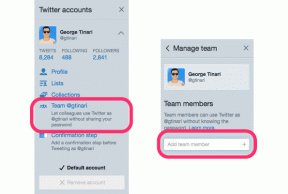3 სასარგებლო რჩევა Mac-ის გვერდებისთვის, რომელთა შესახებ შესაძლოა არ იცოდეთ
Miscellanea / / November 29, 2021

ასე რომ, აქ არის რამდენიმე რჩევა გვერდებისთვის, რომლებიც Mac-ის ყველა მომხმარებელმა არ იცის და რომელიც ნათლად აჩვენებს, თუ როგორ არის Pages არა მხოლოდ ძალიან უნარიანი ტექსტური პროცესორი, არამედ ის, რომელიც შეიძლება იყოს ძალიან მარტივი გამოსაყენებლად.
1. შექმენით და ჩადეთ წყლის ნიშნები თქვენი გვერდების დოკუმენტებში
რომელსაც შენი დოკუმენტები წყლის ნიშნით შესანიშნავი გზაა მათი პერსონალიზაციისთვის და თქვენი ავტორობის დასაცავად. ასევე ძალიან სასარგებლოა, თუ თქვენ გჭირდებათ თქვენი დოკუმენტის მიზნის მითითება, მაგალითად, კონფიდენციალურობის მონიშვნისას.
წყლის ნიშნის ჩასართავად ჯერ ჩადეთ a
ტექსტური ყუთი თქვენს გვერდების დოკუმენტში (დაწკაპუნებით ტექსტური ყუთი ღილაკი მის ზედა ნაწილში) და ჩაწერეთ ტექსტი, რომლითაც გსურთ წყლის ნიშნის გაკეთება. როგორც კი ამას გააკეთებთ, მიეცით მას უნიკალური სტილი შრიფტის, ზომისა და ფერის შეცვლით.
მომზადების შემდეგ გახსენით ინსპექტორის პანელი და დააწკაპუნეთ გრაფიკული ინსპექტორი ჩანართი, როგორც ნაჩვენებია ქვემოთ მოცემულ სურათზე. გამოიყენეთ სლაიდერი ბოლოში, რათა დააყენოთ გამჭვირვალობა ნებისმიერ რიცხვზე, რომლითაც თავს კომფორტულად გრძნობთ (ამ მაგალითში 25 პროცენტი).



ახლა აირჩიეთ თავად ტექსტური ყუთი (არა ტექსტი) და შემდეგ ინსპექტორის პანელზე დააწკაპუნეთ მეტრიკის ინსპექტორი (სახაზავი სიმბოლო) და გამოიყენეთ ბორბალი როტაცია განყოფილება თქვენი ტექსტის როტაციისთვის.


შემდეგი, დააწკაპუნეთ გადახვევის ინსპექტორი ჩანართი ინსპექტორის პანელზე. იქ, შეამოწმეთ ფონზე მონიშვნის ველი და მოხსენით მონიშვნა ობიექტი იწვევს შეფუთვას განყოფილება, როგორც ნაჩვენებია ქვემოთ.

თქვენი ჭვირნიშანი უკვე უნდა გამოიყურებოდეს თითქმის ისე, როგორც თავდაპირველად იყო განკუთვნილი.

და ბოლოს, თქვენი ჭვირნიშნის ჩასართავად თქვენი დოკუმენტის ყველა გვერდზე, დააწკაპუნეთ ფორმატი მენიუ გვერდების მენიუს ზოლში, შემდეგ დააწკაპუნეთ Მოწინავე და შემდეგ აირჩიეთ გადაიტანეთ ობიექტები Section Master-ში.

2. დაიცავით თქვენი დოკუმენტები პაროლით
მიუხედავად იმისა, რომ უმეტეს შემთხვევაში ჩვენი დოკუმენტები სრულიად უსაფრთხოა ჩვენს Mac-ებზე, შეიძლება არსებობდეს რამდენიმე სცენარი, რომლითაც შეიძლება დაგჭირდეთ მათი პაროლით დაცვა. მაგალითად, თუ თქვენ იზიარებთ კომპიუტერს სხვასთან, ან თუ დოკუმენტის შინაარსი ძალზე მგრძნობიარეა, პაროლით დაცვა ეს ნამდვილად გონივრული საქმეა.
საბედნიეროდ, ეს ვარიანტი საკმაოდ მარტივია გვერდებზე დანერგვაში. ამისათვის, როდესაც თქვენი დოკუმენტი ღიაა, დააწკაპუნეთ ინსპექტორი ღილაკი ხელსაწყოების პანელზე.

როდესაც ინსპექტორის პანელი გამოჩნდება, დააჭირეთ მასზე საბუთების ინსპექტორი ჩანართი მის ზედა მარცხენა მხარეს და ში დოკუმენტი განყოფილება, ქვევით და შეამოწმეთ გასახსნელად მოითხოვეთ პაროლი ჩამრთველი.

როგორც კი ამას გააკეთებთ, გამოჩნდება დიალოგური ფანჯარა, სადაც დაგჭირდებათ პაროლის გაცნობა, რომელიც დაგჭირდებათ ამ გვერდის დოკუმენტის გასახსნელად.

მაგარი რჩევა: თუ ფიქრობთ, რომ თქვენი პაროლი ძალიან მარტივია, შეგიძლიათ დააჭიროთ Გასაღები ხატულა და გვერდები შემოგთავაზებთ ახალ პაროლს.

3. გამოიყენეთ ცხრილი, როგორც ცხრილები
ერთ-ერთი ყველაზე მაგარი ხრიკი, რომელსაც გვერდები აქვს ხელთ, რათა დაგეხმაროთ დოკუმენტის დაწერისას ნომრების გატეხვაში, არის ცხრილების ფუნქცია, რომელიც ჩართულია თქვენს მიერ ჩასმული ყველა ცხრილში. სინამდვილეში, გვერდების ცხრილები მხარს უჭერს სხვადასხვა ფორმატებს, ასე რომ თქვენ შეგიძლიათ თქვენის ფორმატირება ვალუტების, პროცენტების, თარიღების და სხვათა დასამუშავებლად.


თითოეული ეს ფორმატი საშუალებას გაძლევთ შეცვალოთ მისი პარამეტრები, რაც საშუალებას გაძლევთ დაუყოვნებლივ დაიწყოთ ცხრილის ცხრილის სახით გამოყენება.


და აი თქვენ გაქვთ ისინი. ვიმედოვნებთ, რომ ეს რჩევები თქვენთვის სასარგებლო იქნება და თვალყური ადევნეთ საიტს სხვა შესანიშნავი სტატიებისთვის.